在现代科技的快速发展下,我们常常会拥有多种电子设备,如台式电脑和智能电视。为了享受更大屏幕的视觉盛宴,很多人希望能够将台式电脑连接到小米电视上,以便更...
2025-08-13 144 连接
在现代社会,无线网络已成为家庭生活中不可或缺的一部分。家用台式电脑是我们在家中主要使用的工具之一,因此学会如何将家用台式电脑与WiFi连接起来显得尤为重要。本文将介绍一些快速方便的无线网络设置方法,帮助大家轻松连接WiFi并享受高速的上网体验。
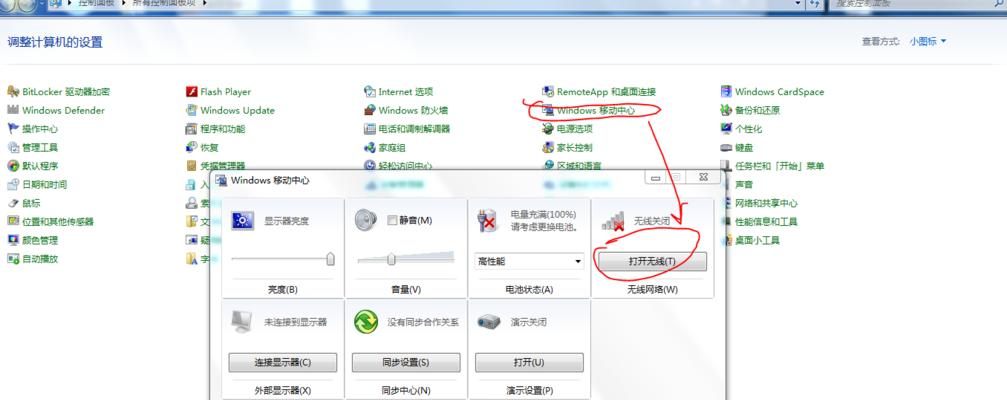
检查网络设备和连接状态
通过点击任务栏右下角的网络图标,检查WiFi开关是否打开,确保台式电脑和无线路由器都在同一个局域网内。
找到可用的WiFi信号
在任务栏右下角的网络图标上右键点击,选择“可用的无线网络”,查找可用的WiFi信号,并点击选择您要连接的WiFi。

输入WiFi密码
在弹出的输入框中输入WiFi密码,注意大小写,然后点击连接按钮进行连接。
设置自动连接
若您希望下次开机时自动连接WiFi,可以在连接成功后勾选“自动连接”选项。
使用快捷键连接WiFi
在键盘上按下Win+I组合键,打开设置界面,在左侧选择“网络和Internet”,然后在右侧点击“WiFi”。找到可用的WiFi信号并点击连接。
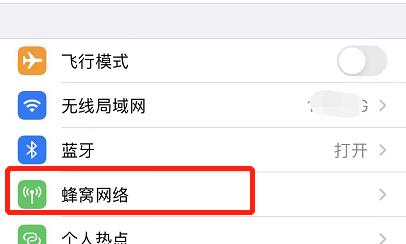
更新无线网卡驱动程序
如果连接WiFi出现问题,可能是由于无线网卡驱动程序过时。您可以打开设备管理器,找到无线网卡驱动程序并右键选择“更新驱动程序”。
检查防火墙设置
有时防火墙设置可能会阻止台式电脑与WiFi的正常连接。您可以打开控制面板,进入Windows防火墙设置,检查并确保允许台式电脑通过防火墙连接WiFi。
使用扩展设备
如果您的台式电脑没有内置无线网卡,可以考虑使用外置的无线网卡或USB无线网卡,这样就可以轻松实现无线连接。
优化WiFi信号
将无线路由器放置在离台式电脑较近的位置,避免障碍物遮挡,以获取更稳定的WiFi信号。
重启网络设备
有时候只需简单的重启路由器和电脑,就可以解决连接问题。请尝试将路由器和台式电脑都关机一分钟,然后重新开机。
使用网络故障排除工具
Windows系统提供了一些网络故障排除工具,您可以在控制面板的“网络和共享中心”中找到并使用这些工具来解决连接问题。
更新系统补丁
确保您的台式电脑操作系统已更新到最新版本,以获取更好的网络连接兼容性和性能。
联系网络服务提供商
如果您尝试了以上方法仍无法解决连接问题,可能是网络服务提供商的问题。请联系他们寻求专业的技术支持。
通过有线连接替代WiFi连接
如果您的台式电脑无法成功连接WiFi,可以考虑使用有线连接方式,通过网线将台式电脑与路由器连接起来。
通过本文介绍的方法,您可以轻松地将家用台式电脑与WiFi连接起来。请根据您的实际情况选择适合的方法,并享受高速无线上网的便利。祝您愉快上网!
标签: 连接
相关文章

在现代科技的快速发展下,我们常常会拥有多种电子设备,如台式电脑和智能电视。为了享受更大屏幕的视觉盛宴,很多人希望能够将台式电脑连接到小米电视上,以便更...
2025-08-13 144 连接

在今天的数字化时代,无线网络已成为人们生活和工作的必需品。然而,为了保护网络安全和个人信息的机密性,许多无线网络都采用了加密保护措施。对于普通用户来说...
2025-08-01 194 连接

PlayStation3(PS3)是一款受欢迎的游戏机,通过连接外部设备,可以进一步扩展其功能。本文将重点介绍如何使用SATA连接器将PS3与硬盘驱动...
2025-04-17 187 连接

在现代社会,笔记本电脑已经成为人们生活中不可或缺的重要工具之一。为了更好地利用笔记本电脑的功能,我们需要将其连接到无线网络上。本文将为您介绍笔记本电脑...
2025-04-04 188 连接
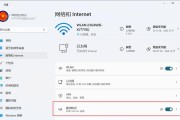
在现代社会中,无线网络已经成为家庭生活中不可或缺的一部分。然而,许多人对于如何将家里的电脑连接到无线网络仍然感到困惑。本文将为您详细介绍连接家庭电脑到...
2025-03-10 211 连接
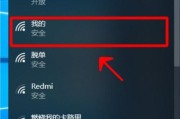
随着无线网络的普及,越来越多的人开始使用wifi上网。而对于习惯使用台式电脑的用户来说,将台式电脑连接到wifi可能是一个新的挑战。本文将为你详细介绍...
2025-01-22 261 连接
最新评论